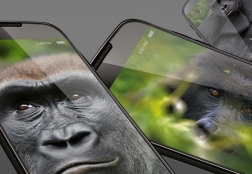Как в iPhone установить Интернет: правильная настройка
Статьи и Лайфхаки
Если пользователь ещё не знает, как в Айфоне установить интернет, эта статья именно для него.
Настройка интернета

- Для начала откроем браузер мобильного устройства и введём в адресную строку любой сайт, чтобы проверить, настроен ли Интернет.
- Если наш смартфон не может подключиться к сети самостоятельно, нам стоит ознакомиться с инструкцией по его ручной настройке.
- Звоним в центр обслуживания абонентов нашего сотового оператора и просим выслать нам автоматические настройки для Интернета.
- Сохраняем присланное сообщение.
- Кроме того, можно попросить оператора просто их продиктовать и где-нибудь записать. При желании такие настройки легко найти и в Интернете.
- Нам понадобятся APN, имя пользователя и пароль. Может быть так, что поля имени пользователя и пароля останутся пустыми (например, у компании Мегафон); в других случаях имя пользователя будет идентично названию компании-оператора (MTS и Beeline).
- Заходим в меню «Сеть» через основные настройки смартфона и выбираем «Сотовая сеть передачи данных».
- Вписываем настройки мобильного Интернета прописными английскими буквами. Теперь пробуем вновь зайти на любой сайт через браузер.
Другие способы подключения интернета

Поскольку наше устройство оснащено модулем Wi-Fi, очевидно, что именно он делает возможным наиболее выгодное и стабильное соединение.
Сеть Wi-Fi может быть использована как дома (при условии наличия домашнего роутера), так и в общественных заведениях, кафе и так далее.
- Заходим в пункт «Wi-Fi» через настройки устройства и отмечаем соответствующий пункт.
- Ищем доступные для подключения сети и выбираем ту, что нам нужно.
- Не рекомендуется изменять расширенные настройки на собственное усмотрение, если мы являемся недостаточно опытными пользователями.
Добавим, что поддержку 3G имеют все модели iPhone, кроме самой первой.
Что делать, если даже после настройки Wi-Fi подключение продолжает отображаться в сером цвете, то есть остаётся неактивным, а сама сеть - недоступной?
Для начала нужно убедиться в том, что Авиарежим деактивирован, а на смартфоне установлены последние версии программного обеспечения (проверить это можно через iTunes).
После этого стоит перезагрузить мобильное устройство. Если это не поможет, можно попробовать сбросить настройки сети (пункт «Сброс» в основных настройках).
При этом также будут сброшены пароли Wi-Fi и настройки VPN и APN. Если ничего не помогло, стоит обратиться в сервисный центр.
Подписывайтесь на нас в Telegram и ВКонтакте.

Сергей Семенов, 31 год
Аналитик, журналист, редактор
Настоящий мобильный эксперт! Пишет простым и понятным языком полезные статьи и инструкции мобильной тематики, раздает направо и налево наиполезнейшие советы. Следит за разделом «Статьи и Лайфхаки».
Информация полезна? Расскажите друзьям
Похожие материалы
Анекдот дня
— Алло, здравствуйте! Это анонимный телефон доверия ФСБ?! — Да, Вячеслав.
Загрузить ещеПоделиться анекдотом:
Факт дня
Первый смартфон с гибким дисплеем выпустила еще в 2013 году южнокорейская компания LG.
Больше подробностейПоделиться фактом:
Совет дня
Если ваш смартфон попал в воду, первое, что следует сделать – это извлечь из него аккумуляторную батарею.
А почему?Поделиться советом:
Цитата дня
Поделиться цитатой:
Угадаешь? Тогда ЖМИ!
Советуем глянуть эти материалы
Какое слово закрашено?

мда уж, не угадал!
ого, а ведь верно!
- Женой
- Умнее
- Интереснее
- Красивее